お客さまへの大切なお知らせ:膨大なサポート情報を少しでも早くお客さまにお届けするため、本コンテンツの日本語版は人間の翻訳者を介さない自動翻訳で提供されております。正確な最新情報については本コンテンツの英語版をご覧ください。
コンタクトベースのワークフローで目標を使用する
更新日時 2024年 1月 5日
以下の 製品でご利用いただけます(別途記載されている場合を除きます)。
|
|
|
|
|
|
コンタクトベースのワークフローを作成する場合、ワークフローの目標を設定することで、ワークフローの目標に焦点を当て、コンタクトをナーチャリングするワークフローの成否を測定することができます。
除外リストと同様に、ワークフローの目標を満たす全てのコンタクトは自動的に登録解除されます。ただし、ゴールコンバージョン率は、Marketing HubProfessionalおよび Enterpriseアカウントでのみご利用いただけます。
会社ベース、取引ベース、見積ベース、チケットベースのワークフローで、オブジェクトの登録解除や除外を行おうとする場合、 代わりに登録解除トリガーを設定する方法をご覧ください。
注:
- Appleが最近発表したiOS 15のプライバシー機能に関連する変更のため、Eメールの開封数が通常より多く表示される可能性があります。ワークフローの目標には、Eメールの開封数ではなく、クリック数や返信数を使用することを検討するとよいでしょう。これらの変更をナビゲートする方法については、HubSpotをご覧ください。
- 全ての目標基準をクリアすると、現在の目標を達成したコンタクト数がリセットされ、ワークフローのコンバージョン率はゼロにリセットされます。目標条件を更新したり、新しいフィルターを追加しても、ワークフローの目標データはリセットされません。
始める前に
ワークフローの目標は、コンタクトベースのワークフローでの最終目標です。登録済みコンタクトがワークフローの目標基準を満たすと、そのコンタクトは次のアクションが実行される前に自動的にワークフローから登録解除されます。一般的なワークフローの目標は次のとおりです。
- コンタクトを新規ライフサイクルステージに移動(例:コンタクトのライフサイクルステージが顧客に変更)。
- コンタクトがエンゲージメントを示すアクションを取る(特定のフォームを送信する、特定のCTAをクリックするなど)
- コンタクトがマーケティングコンテンツとやり取りする回数を増やす(ページビュー、フォーム送信、Eメールのクリックなどが特定の数に到達するようにするなど)
目標を使用する際は、以下の点にも注意してください:
- コンタクトを初めてワークフローに登録するときに、HubSpotにより、そのコンタクトがワークフローの目標基準を満たしているかどうかがチェックされます。もし登録された場合、はワークフローに登録されず、目標コンバージョン率にはカウントされません。
- コンタクトがワークフローでアクティブになり、目標条件を満たすと、、自動的にワークフローから登録解除されます。ワークフロー詳細ページで、目標基準を満たした結果、ワークフローから登録解除されたアクティブ コンタクトを識別できます。
- ワークフローでマーケティングEメール を送信したコンタクトのみが、ワークフローの 目標コンバージョン率 にカウントされます。
-
ワークフローの目標と抑制リスト、どちらもコンタクトをワークフローから登録解除するものですが、その目的は異なります:
- 目標:コンタクトをナーチャリングするワークフローの成功を測定するために使用します。測定される目標基準としては、コンタクトがワークフローに登録されている間に顧客になること、特定のフォームを送信することなどが挙げられます。コンタクトがワークフローの目標を満たし、にマーケティングEメールを送信した場合、そのコンタクトはワークフローの目標コンバージョン率にカウントされます。コンタクトは、ワークフローに登録中またはワークフローの完了後のいつでもワークフロー目標を達成することができます。ワークフローにマーケティングEメール送信先が含まれている場合のみ、目標を使用することをお勧めします。
- 除外リスト:ワークフローでの登録の対象外とするコンタクトを除外するために使用します。除外リストには、たとえば競合他社、すでに顧客になっているコンタクト、現在の従業員などを含めます。ワークフローにマーケティングEメール送信が含まれていない場合は、除外リストを使用することをお勧めします。
コンタクトベースのワークフローでワークフローの目標を設定する
- HubSpotのアカウントにて、[自動化]>[ワークフロー]の順に進みます。
- コンタクトベースのワークフローの名前をクリックします。
- 目標タブに移動し、目標設定をクリックする。
- ダイアログボックスで、目標criteriaを選択して設定する。次に、[保存]をクリックします。
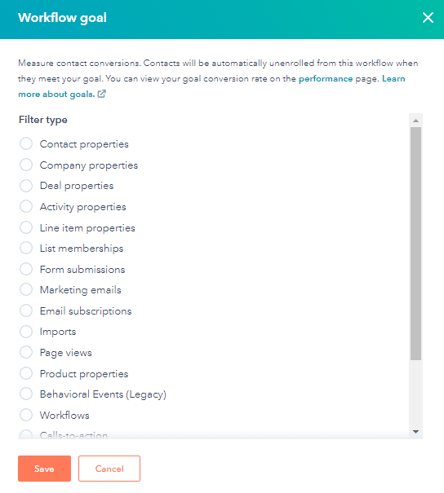
- 目標に複数の条件を追加するには、ANDまたはORをクリックします。AND vs OR ロジックについて詳しくはこちら。
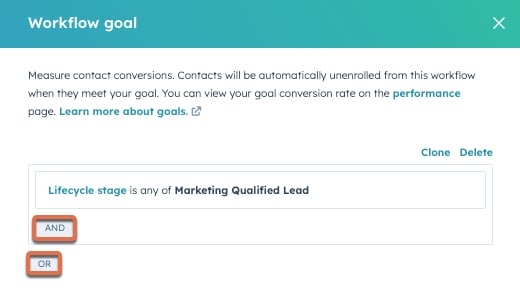
- 操作が完了したら、[保存]をクリックします。
目標のパフォーマンスを表示 ( Marketing HubProfessionalおよび Enterprise のみ)
ワークフローの目標を設定した後、目標のコンバージョン率やコンタクトの傾向を表示することができます。- HubSpotのアカウントにて、[自動化]>[ワークフロー]の順に進みます。
- コンタクトベースワークフローの名をクリックします。
- 目標 タブをクリックして、目標レポートを表示する。
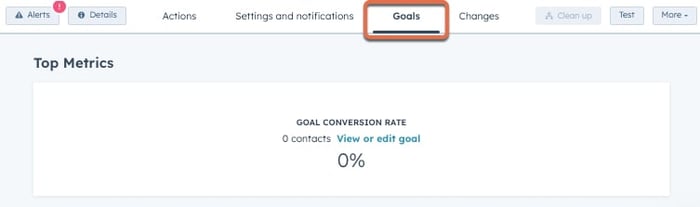
ワークフロー登録基準における目標の使用箇所
ワークフローの目標条件を満たしたコンタクトをワークフローに登録。
- 目標基準とを使用するワークフローでは、マーケティングEメールを送信します:
- ワークフローエディターで、Set up triggersをクリックします。ワークフローにおける登録トリガーを設定するについて、詳しくはこちらをご覧ください。
- 左側のパネルで、「ワークフロー」の下で、「ワークフロー目標達成」を選択します。これにより、ワークフローの目標コンバージョン率にカウントされるコンタクトが登録されます。絞り込みの基準は目標コンバージョン率に基づいて登録されるため、ワークフローがマーケティングEメールを送信しない場合、この方法は機能しません。
-
- + トリガーを追加 をクリックする。
- 右側のトリガーの追加パネルで、ワークフローをクリックし、使用したいワークフローの名を検索し選択します。
-
- [保存]をクリックします。
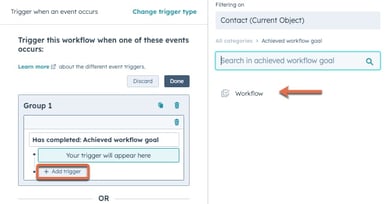
Workflows
貴重なご意見をありがとうございました。
こちらのフォームではドキュメントに関するご意見をご提供ください。HubSpotがご提供しているヘルプはこちらでご確認ください。
